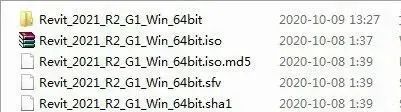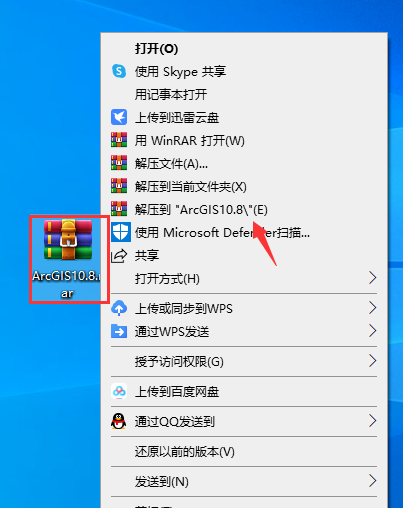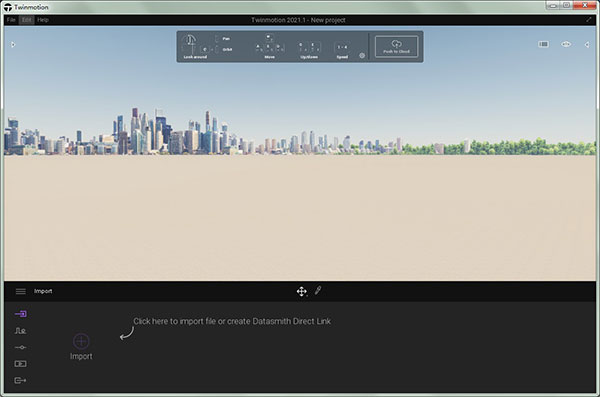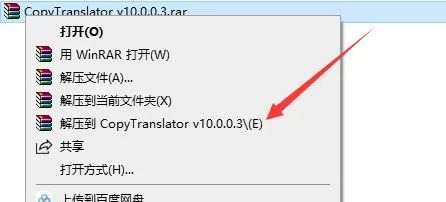Civil 3D 2020软件下载及安装教程
AutoCAD Civil 3D 2020是活跃在土木工程领域的任何人的首选软件。对于项目的每个阶段都在AutoCAD Civil 3D中查找合适的作业。无论是关于测量inwinningen的过程还是设计道路,下水道,堤坝和其他体积物体(井,堤坝等),通过软件科学的算法都能提供正确的功能来实现这一目标。AutoCAD Civil 3D是民用领域的综合解决方案,其中包括软件设计和文档,2D和3D数据以及BIM流程中的强大工具。并且知识兔在新版本中提供了AutoCAD和AutoCAD Map3D的功能,并通过智能和动态模型,面向对象的环境和功能以及民用绘图员或设计师的报告和演示工具对此进行补充。新功能和增强功能提高了从设计到施工文档编制工作流程的效率,改善了设计、生产、协作和数据交换。
安装步骤
1.选择知识兔下载的安装包,右键解压。
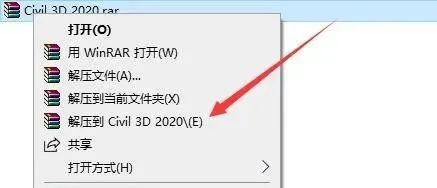
2.解压后,右键以管理员身份运行001安装程序。
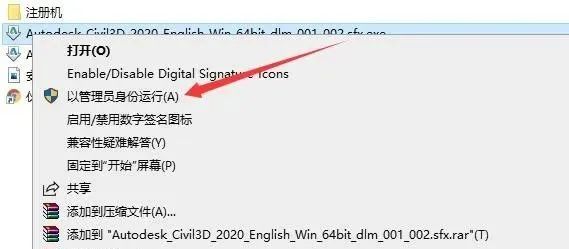
3.知识兔点击确定,等待解压完成,自动跳出下一个安装界面。
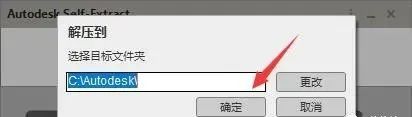
4.知识兔点击Install安装。
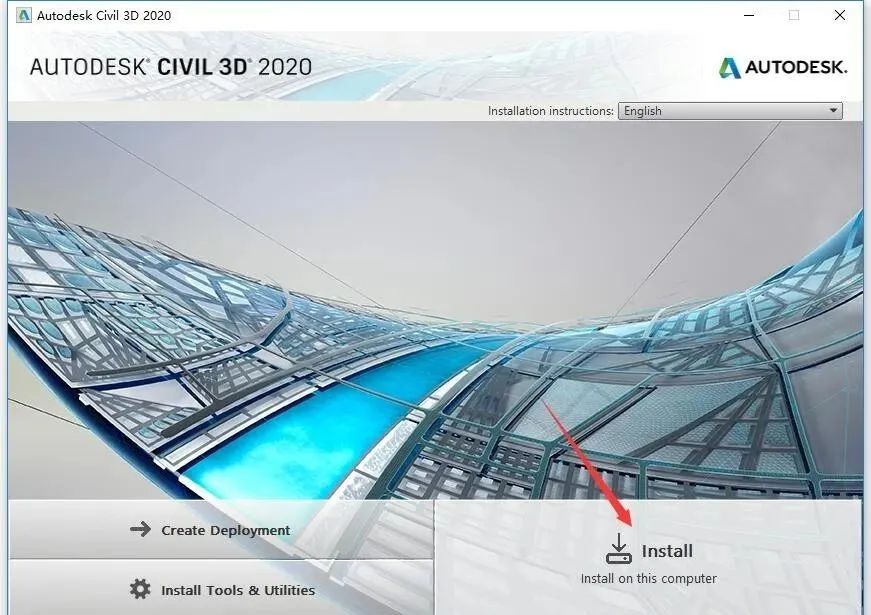
5.选择【I Accept】知识兔点击Next。
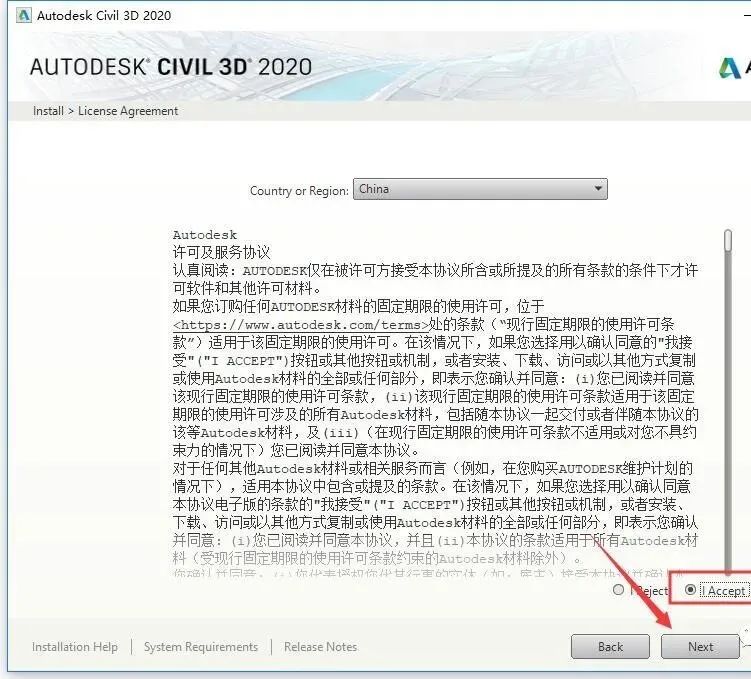
6.如需修改安装路径,直接将C修改为你需要安装到的盘,本例安装到D盘,知识兔点击Install。
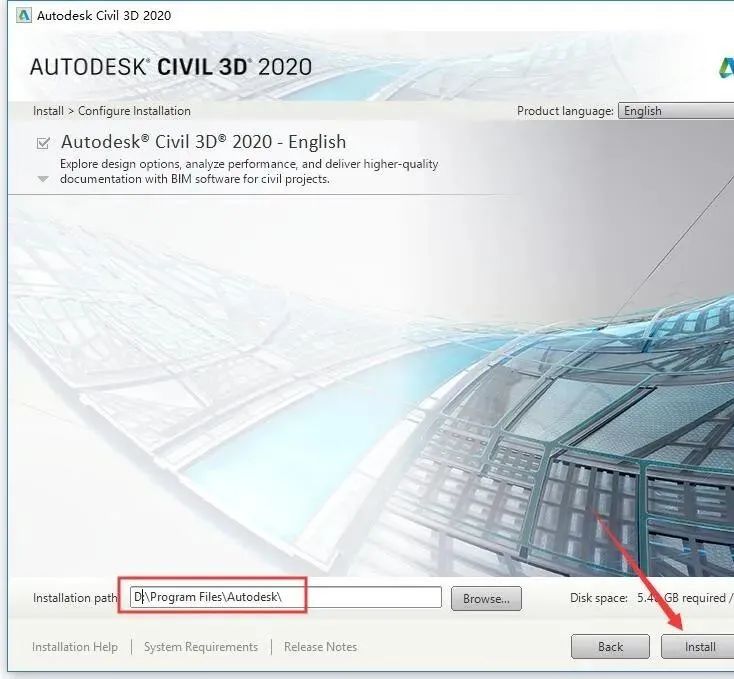
7.软件安装中……
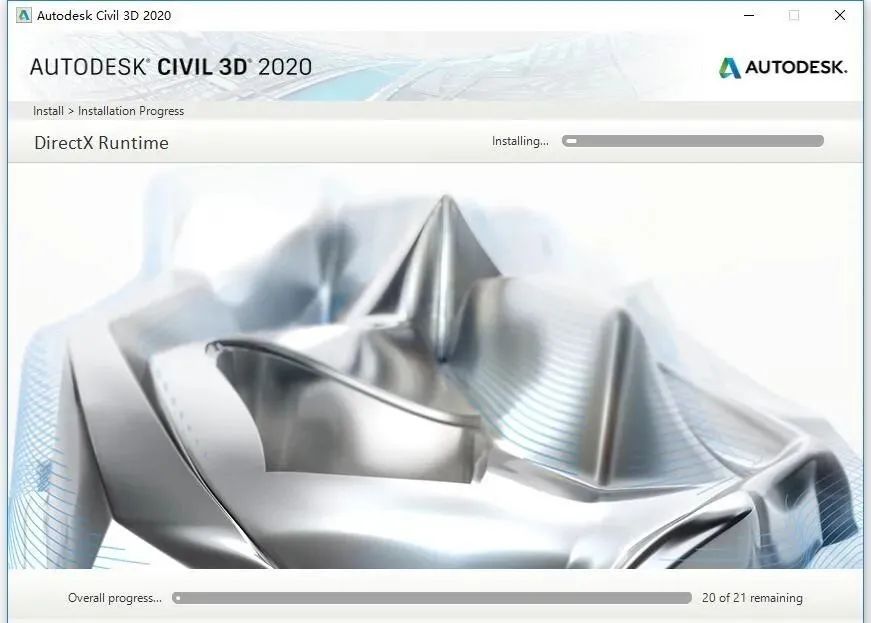
8.知识兔点击Finish。
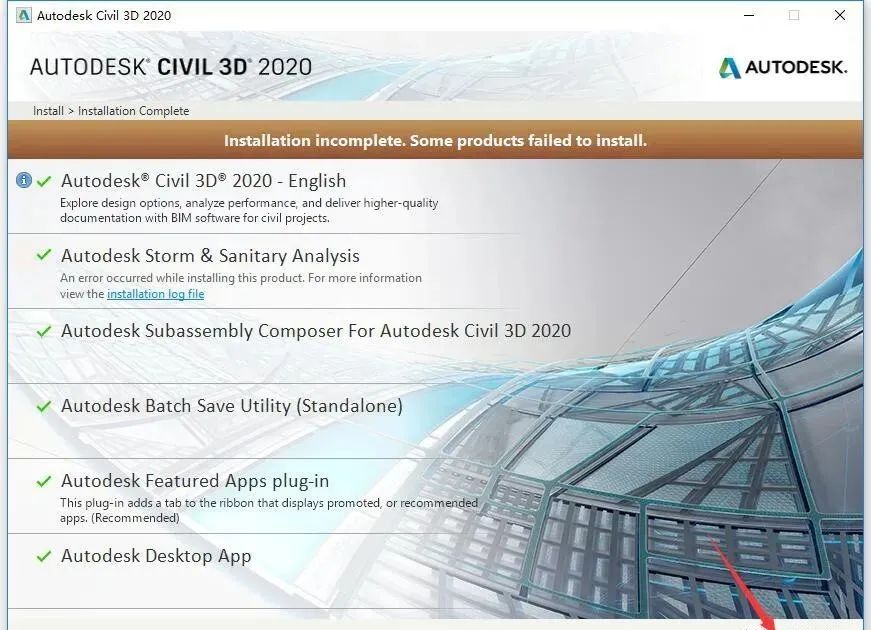
9.知识兔双击打开桌面Civil 3d软件。
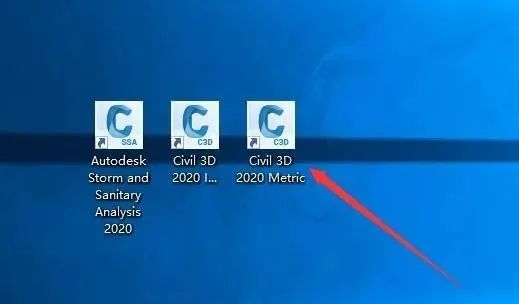
10.知识兔点击【enter a serial number】。
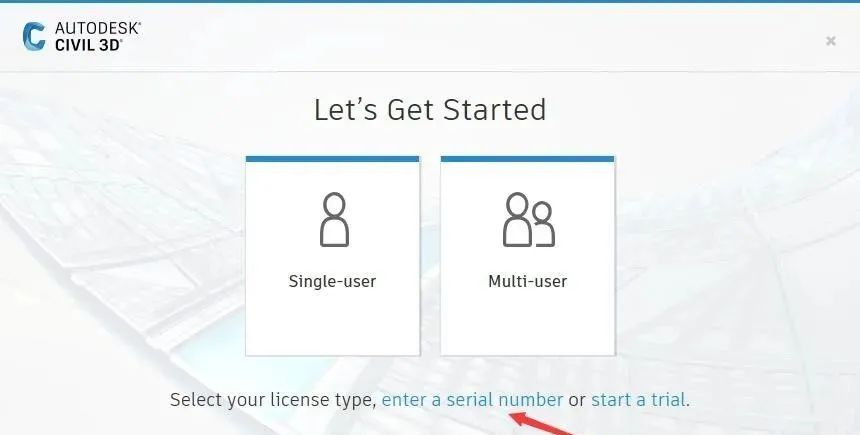
11.知识兔点击【Activate】。
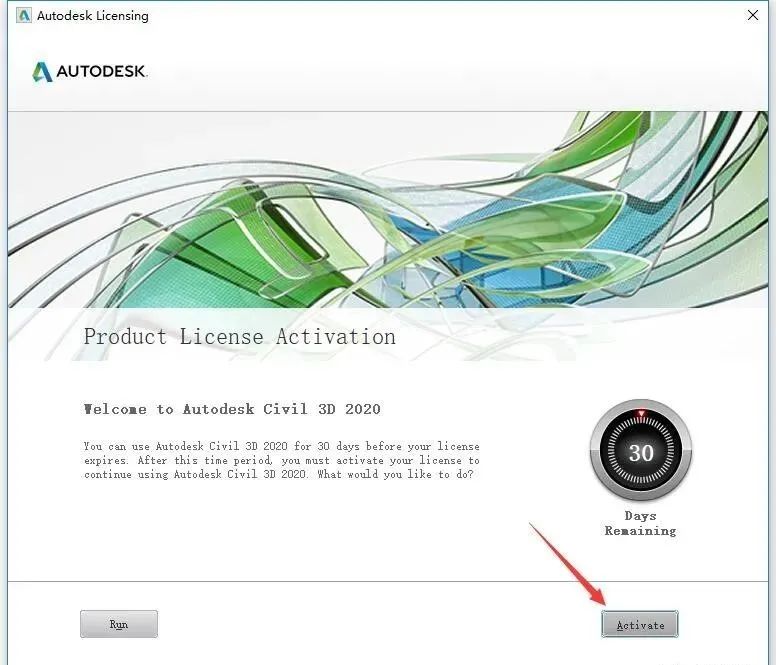
12.输入序列号666-69696969 密钥237L1,然后知识兔知识兔点击Next。
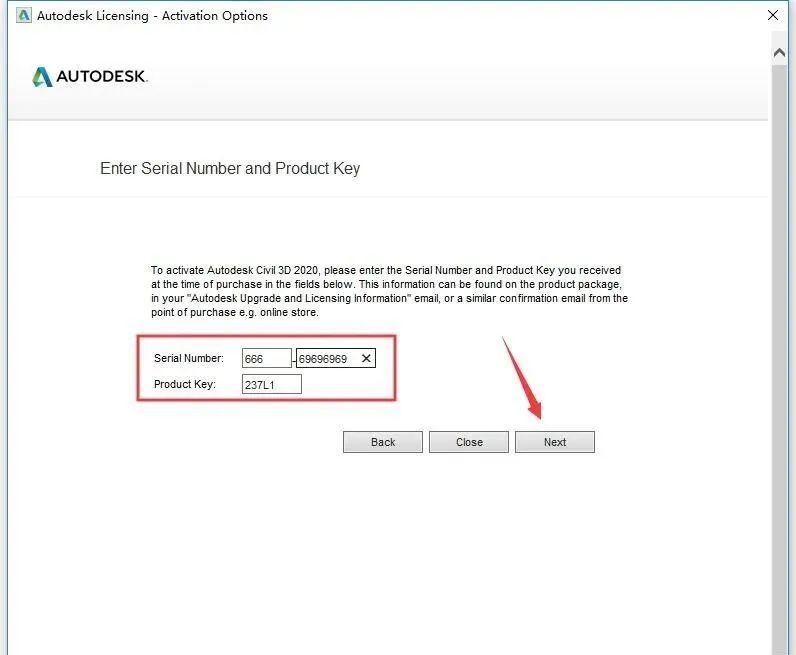
13.出现产品注册与激活提示,知识兔点击右上角X关闭。
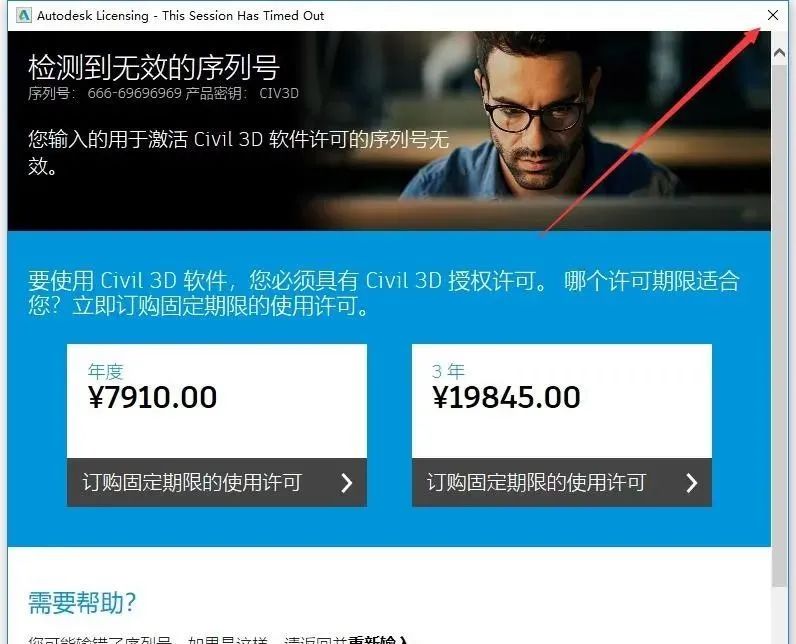
14.知识兔点击关闭后会自动回到第11步激活界面,这时重新操作第11、12步即可出现以下窗口,开始下面的破解步骤。
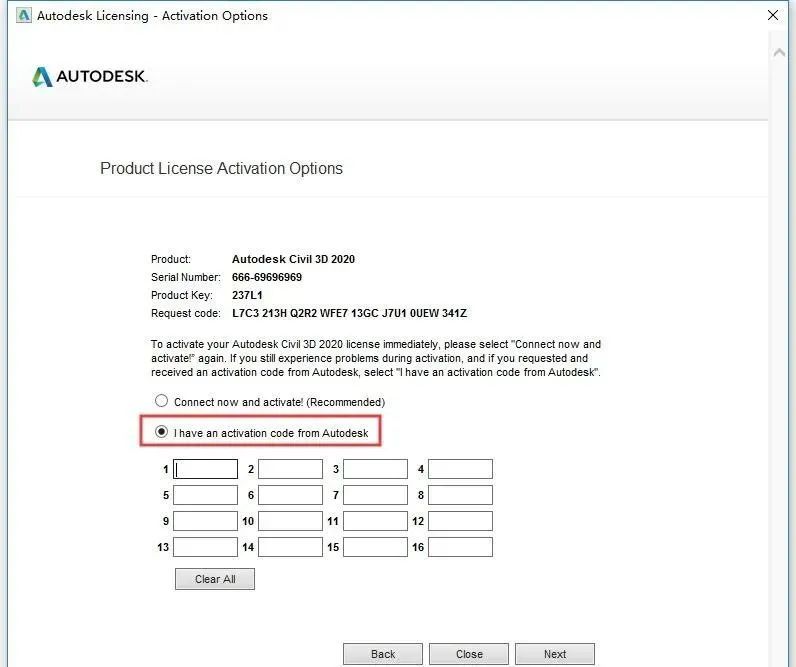
15.知识兔打开解压后的安装包,进入注册机文件夹,右键以管理员身份运行注册机。
温馨提示:若没有注册机或打不开此程序,请关闭电脑杀毒软件和防火墙(Win10及更高系统还需要关闭Defender实时保护)后重新解压安装包。
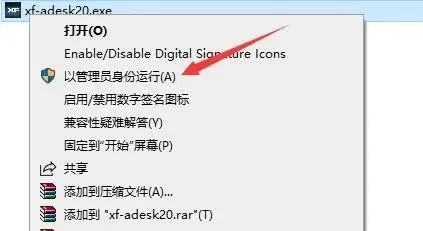
16.知识兔将软件“Request code申请号”复制(ctrl+c)到注册机”Request”框内(ctrl+v),知识兔点击“Patch”,在弹出的对话框知识兔点击确定。
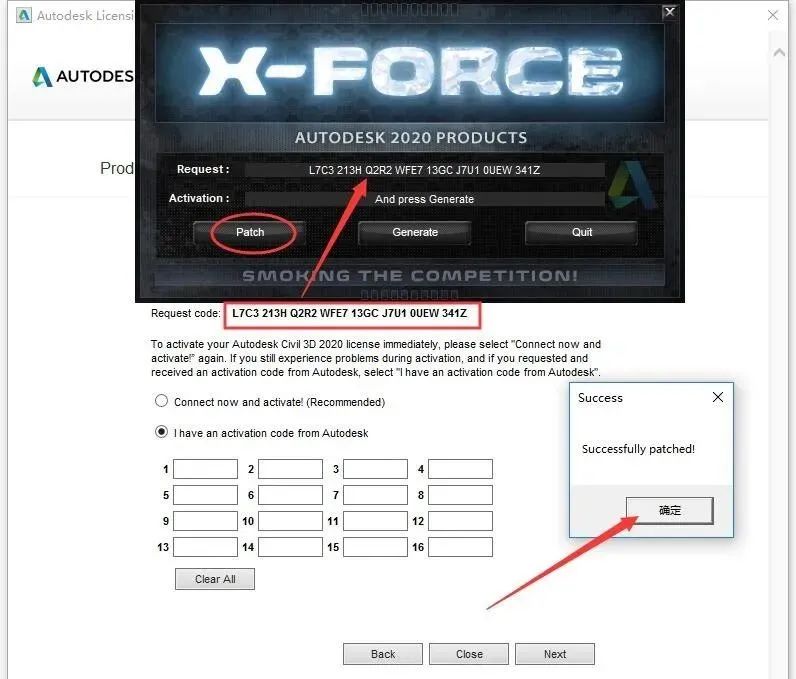
17.知识兔点击“Generate”生成激活码,将得到的激活码复制到图示输入框内,然后知识兔知识兔点击Next。
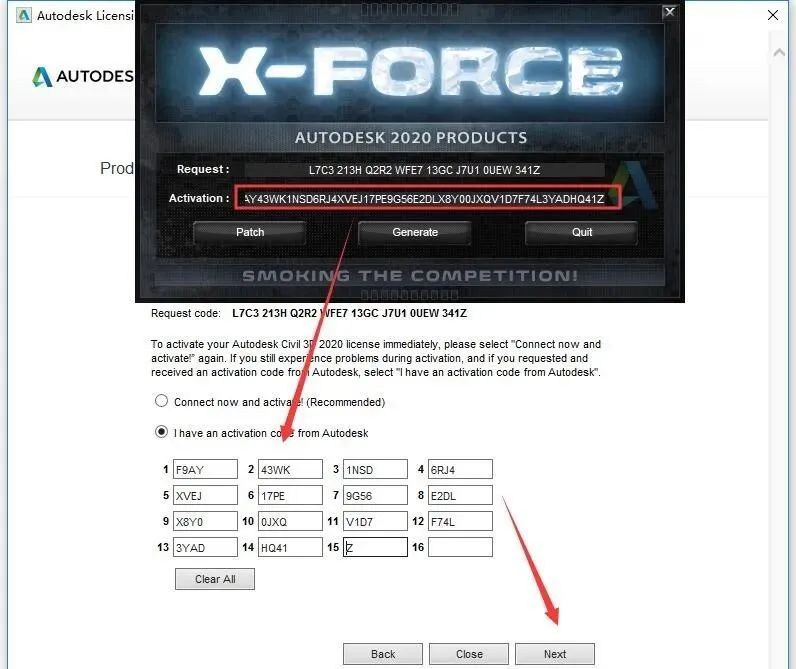
18.知识兔点击Finish。
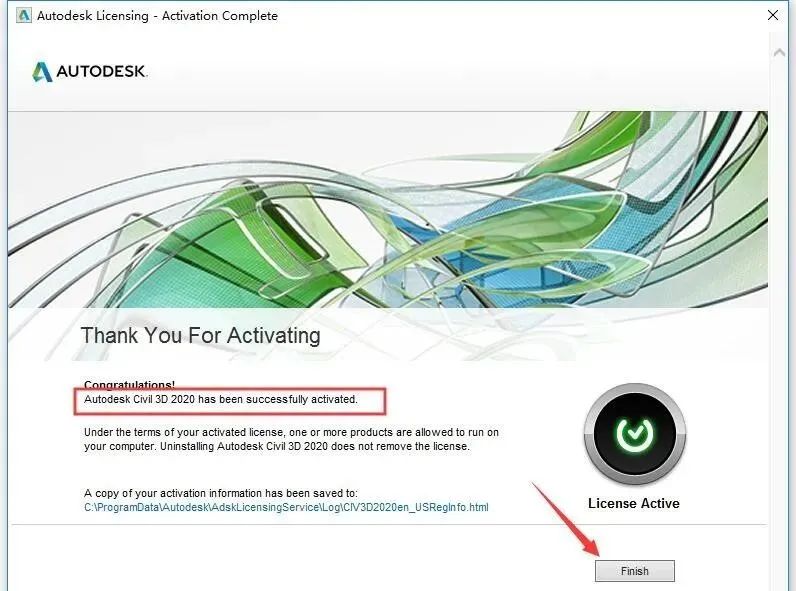
19.软件安装完成,运行界面如下。
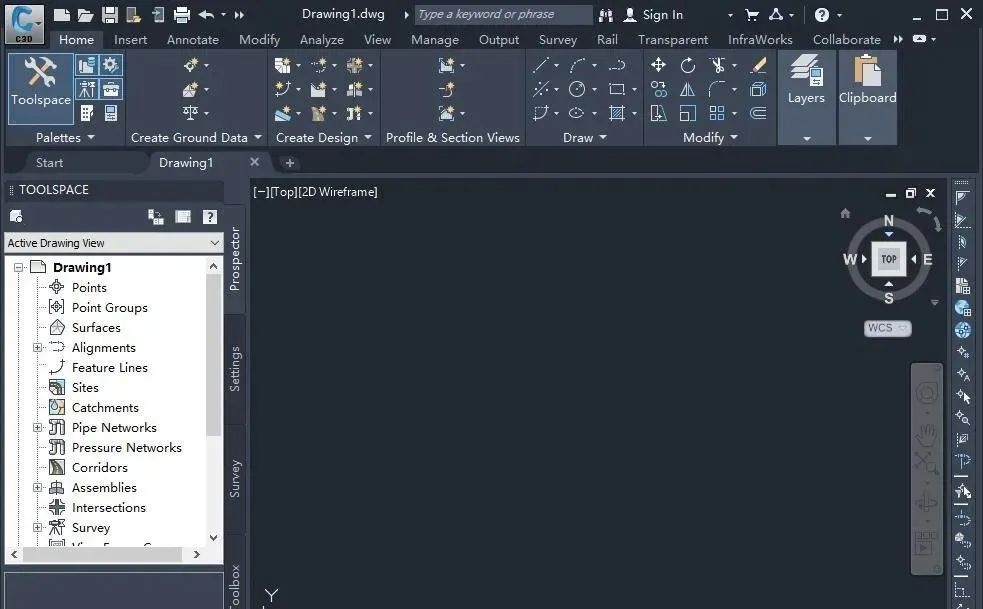
20.本次安装结束
下载仅供下载体验和测试学习,不得商用和正当使用。